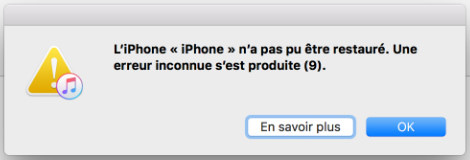
Votre iPhone 7 ou 7 Plus ne peut pas être restauré sur iTunes : l’opération ne se termine pas correctement et affiche le code « erreur 9 ».
Voici quelques étapes simples à suivre pour mieux cibler la panne :
Si ces étapes simples n’ont pas suffi, direction réparation !
La suite du tutoriel ne s’adresse pas forcément à des débutants, et je recommande d’avoir des compétences en microsoudure !
En premier lieu, on va vérifier que tout semble normal et en place sur notre carte-mère. On démonte, et on passe sous le microscope. Optiquement, nous allons chercher :
Ensuite, on va effectuer quelques mesures électriques :
Lorsque le téléphone semble démarré, et sûrement bloqué en mode recovery, on vient utiliser le multimètre en mode « voltmètre » :
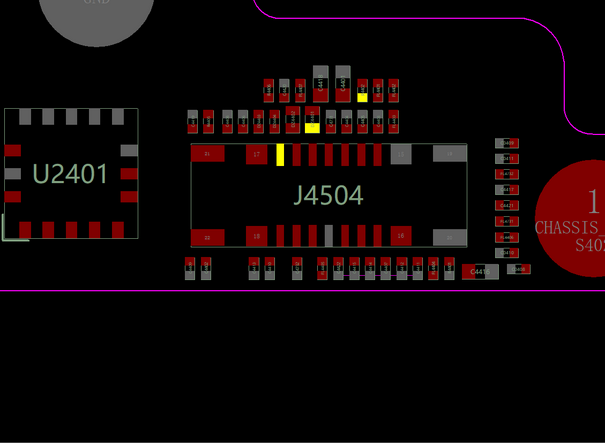
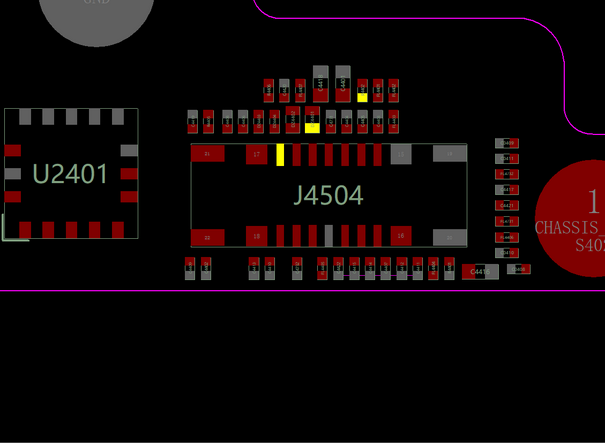
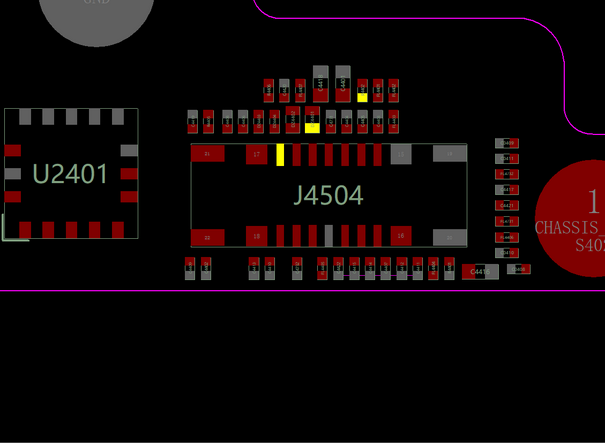
L’expérience parle : en général, ce type de symptôme indique que la NAND a besoin d’être remplacée. On va donc effectuer le processus complet pour la retirer, nettoyer la colle… Et reprogrammer une nouvelle NAND !
Toute la procédure de copie du SYSCFG est indiquée dans cette superbe vidéo réalisée par William. On utilise ici la JCPRO1000S avec le module P7. La copie des données prend quelques secondes à peine.
Vous y apprendrez aussi toutes les étapes pour retirer en toute sécurité une NAND, la préparer pour la lire dans le module P7, en préparer une autre sur laquelle on viendra copier les données et enfin la rebiller pour la poser sur notre iPhone 7.
Ensuite, plus qu’à restaurer l’appareil avec 3UTools ou iTunes. L’opération devrait correctement se dérouler !
J’espère que ce tuto vous aura plus, et que vous aurez pu réaliser l’opération vous-même ! Si vous n’êtes pas équipé pour, trouvez un réparateur local qui propose des prestations de micro soudure.
Si vous souhaitez faire réparer des téléphones ou autres appareils, vous pouvez consulter nos grilles de tarifs et meme faire une estimation de prix (approximative) de votre réparation. Pour les gros volumes, contactez-nous via notre page contact.
Carocorp14
05:26h, 01 décembreMerci l’équipe pour cette leçon